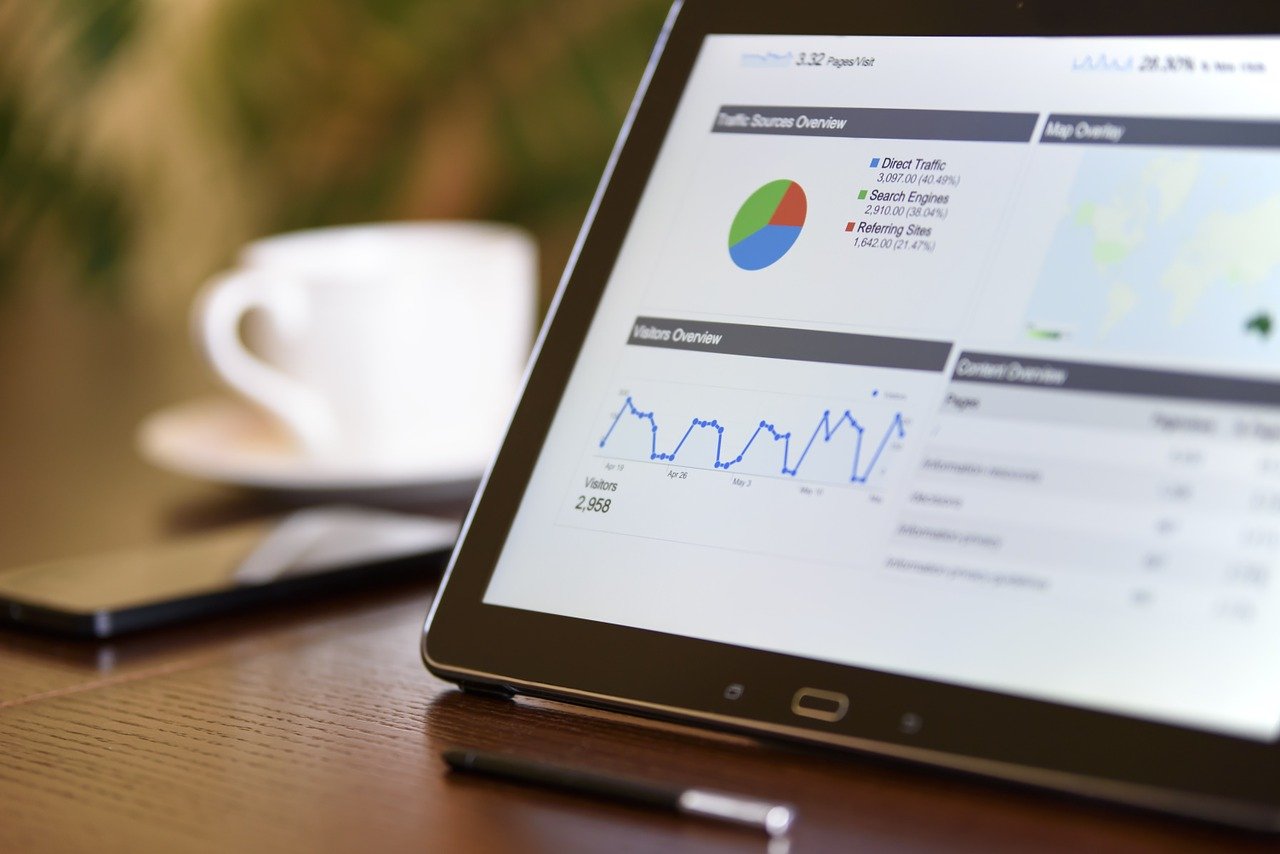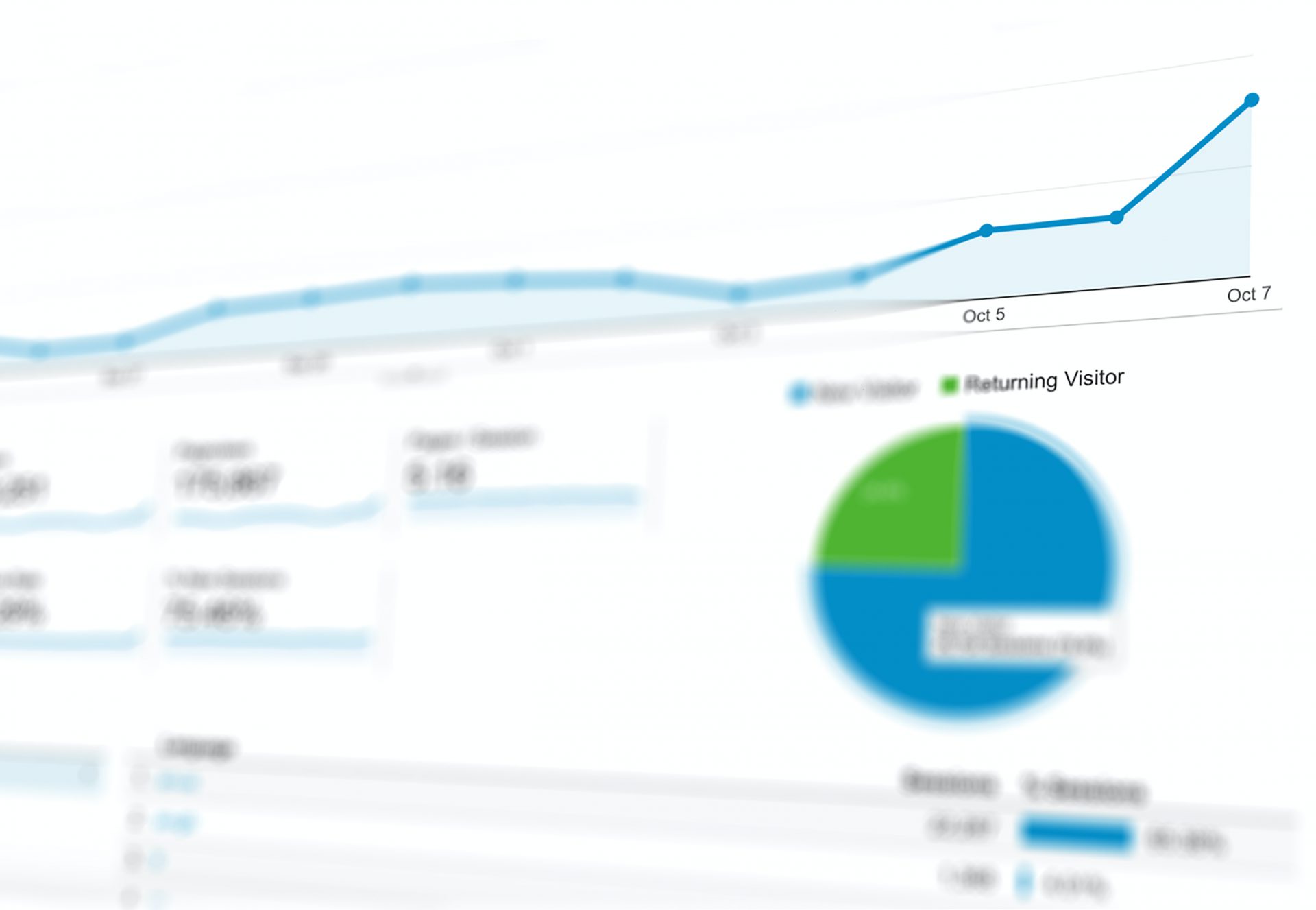Googleアナリティクスでは、「行動>サイトコンテンツ>すべてのページ」を見たとき、ページURLが表示されていて、どのページか分かりにくいという経験がないでしょうか。
URLがページの名称であれば理解できるでしょうが、頭文字だけで略したものやランダムな記号数字を使っていれば、解析するのに大変な労力がかかります。
そこで、あらかじめカスタムレポートで設定しておくと、ページタイトルを併記したものを見ることができます。(ページタイトルには、meta要素のtitleに記述している文字列が入ります。)
このブログ記事では、作り方の説明の前に、以下のカスタムレポートの完成形を共有してご利用いただいた方が、より分かりやすいと思い、カスタムレポートのサンプルを作成しています。
すべてのページレポートのカスタムレポート共有手順
1.Googleアカウントにログインした状態で、以下のリンクをクリックします。
2.次の画面で、レポートを適用したいビューを選択し、左下の「作成」ボタンをクリックするとレポートが共有されます。
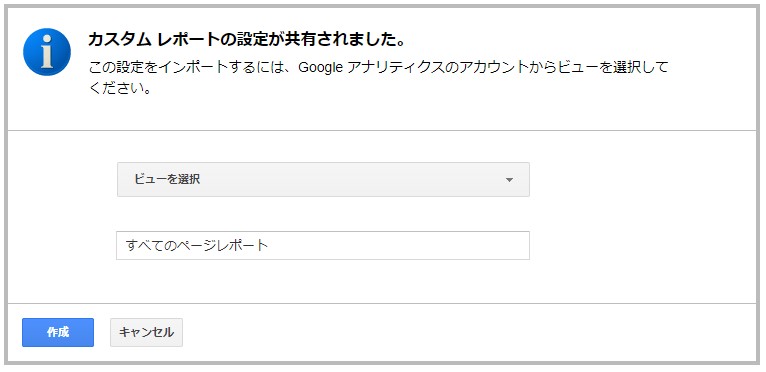
カスタム レポートの設定のみが共有されます。トラフィック データは共有されませんのでご安心ください。
アセットを共有すると、設定に関する情報のみがコピーされて共有されます。アナリティクス アカウントのデータや個人情報が共有されることはないため、プライバシーやデータを継続的に管理できます。
アナリティクスヘルプ 「ビューでアセットを共有、削除する」より
すべてのページレポート(ページタイトル入り)の作り方
本サンプルは、次のレポートを抽出するための設定を解説します。
- すべてのページ毎の、ページビュー数、ページ別訪問数、平均ページ滞在時間、直帰率、離脱率。
カスタムレポートの設定
左側メニューの「カスタムレポート」をクリックした後、「新しいカスタムレポート」をクリックして、以下の画面の様に設定を行います。
共有したサンプルでは、すでに以下の設定が完了しています。指標グループは見たい指標を追加したり、不要な指標は削除するなど試してみてください。
すべてのページレポートを作るためには、種類をフラットテーブルにして、「ディメンション」で「ページ」「ページタイトル」を設定し、指標はページビュー数、ページ別訪問数、平均ページ滞在時間、直帰率、離脱率とします。
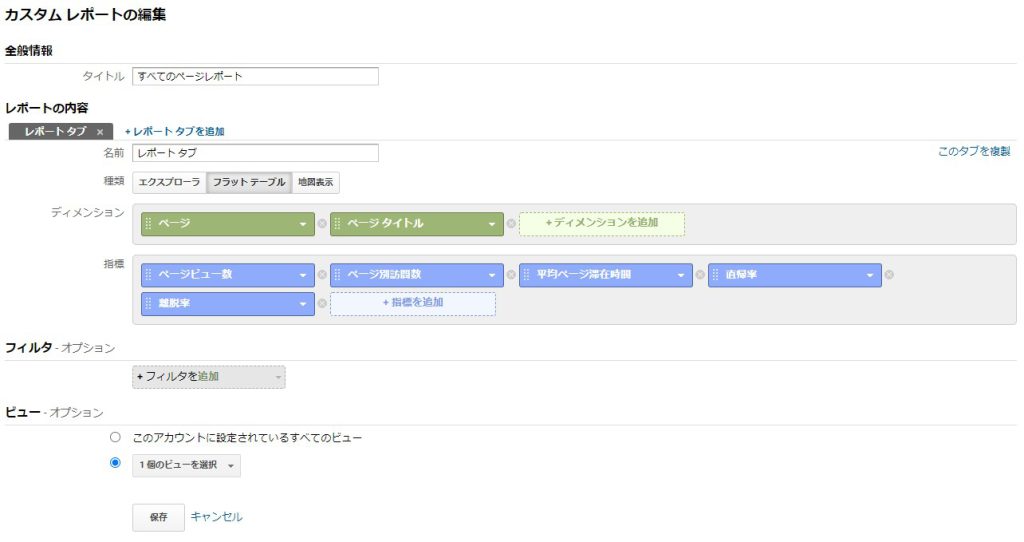
カスタムレポートですべてのページレポートの見方
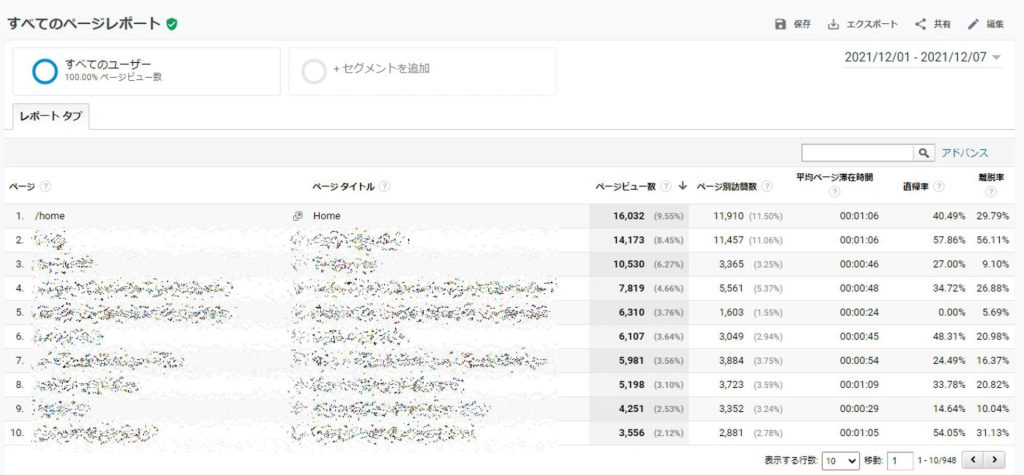
見方は「行動>サイトコンテンツ>すべてのページ」と同様です。
注意点として、指定した解析期間の途中でWEBサイトのページタイトルが変わると、同じURLでも別のページとして分けてカウントされます。